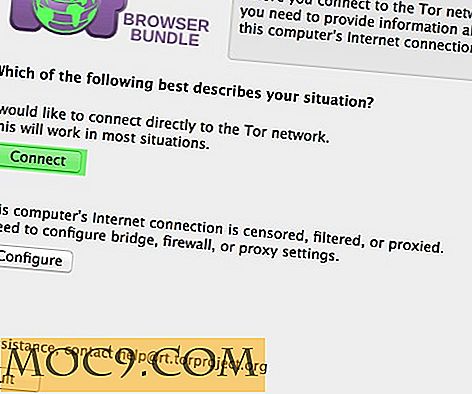Har du problemer med computerhardware? Sådan opdager du dem
Lad os se det: For de almindelige brugeridentificerende driverproblemer kan det være ret vanskeligt. Selv når du har fundet ud af, hvad drivere er, og hvordan de kan repareres og opdateres, vil mange programmer, der gør det, kræve, at du betaler penge for faktisk at få dine chauffører opgraderet. De kan endda køre en dybtgående scanning, der fortæller dig, hvad der er galt.
I denne artikel diskuterer vi en troværdig applikation, som endog en almindelig bruger kan bruge til at identificere forældede / ukendte drivere på deres computer.
Installation af hardware identificere
Tweaking.com er en personlig favorit af mine. De leverer primært gratis softwareværktøjer til Windows-maskiner, for det meste reparationsorienterede. Jeg har brugt deres Windows Repair-applikation flere gange på ældre maskiner, der har brug for en ny lejekontrakt på livet.
I de senere år har de tilføjet et par premium-funktioner, alt deres bedste arbejde er tilgængeligt uden at skulle flytte gennem en paywall.
Deres "Hardware Identify" -applikation er et eksempel på dette. Som et program, der ikke forsøger at sælge dig noget, er det fokuseret på en ting og kun én ting: viser dig chaufførproblemer. Lad os tale om, hvordan du installerer det.
1. Gå til denne side og klik på en af downloadlinkene under "Installer."
2. Åbn derefter det hentede program i mappen Downloads.

Når du har installeret programmet, er det tid til at begynde at lære at bruge det.
Brug af hardware identificere

Når du åbner programmet, bliver du mødt af fire faner øverst. Der er dog kun to, du bør fokusere på: "Ingen drivere installeret" og "Hardware med problemer." Disse identificerer hardwarekomponenter i din computer, der ikke blev installeret korrekt eller har problemer med driveren.
Nederst til højre skal du sørge for at klikke på "Opdater" for at sikre, at du bruger den nyeste databaseversion. Du kan også vælge "Forbedre database" for at se, om du har enheder til at tilføje til databasen, så andre brugere kan sammenligne med.
Hvis du kan identificere hardware med et problem, skal du højreklikke på sin post i listen. Du vil blive præsenteret med følgende serier af muligheder:

I modsætning til Windows Enhedshåndtering giver Hardware Identify dig mulighed for nemt at begynde at søge efter nye drivere. Klik på "Søg Google For drivere" for at køre en Google-søgning. Navn skal fungere i de fleste tilfælde, men hvis det ikke giver dig det, du leder efter, er Hardware IDs det, du skal prøve næste.
Andre løsninger
Selvfølgelig snakker vi ikke kun om downsides til andre løsninger her på MakeTechEasier. Der er faktisk masser af gratis driveropdateringsløsninger, som du kan bruge, og Karrar skrev en artikel om nogle Windows-opdateringsværktøjer til Windows! Gå checke ud, hvis du vil spare dig selv lidt arbejde.
Har du problemer med enhedsdrivere? Har du fundet nyttige programmer til at hjælpe med disse problemer? Lyde ned under! Jeg er klar til at hjælpe, hvis du har brug for det, og jeg vil også gerne se, hvad andre kan gøre.